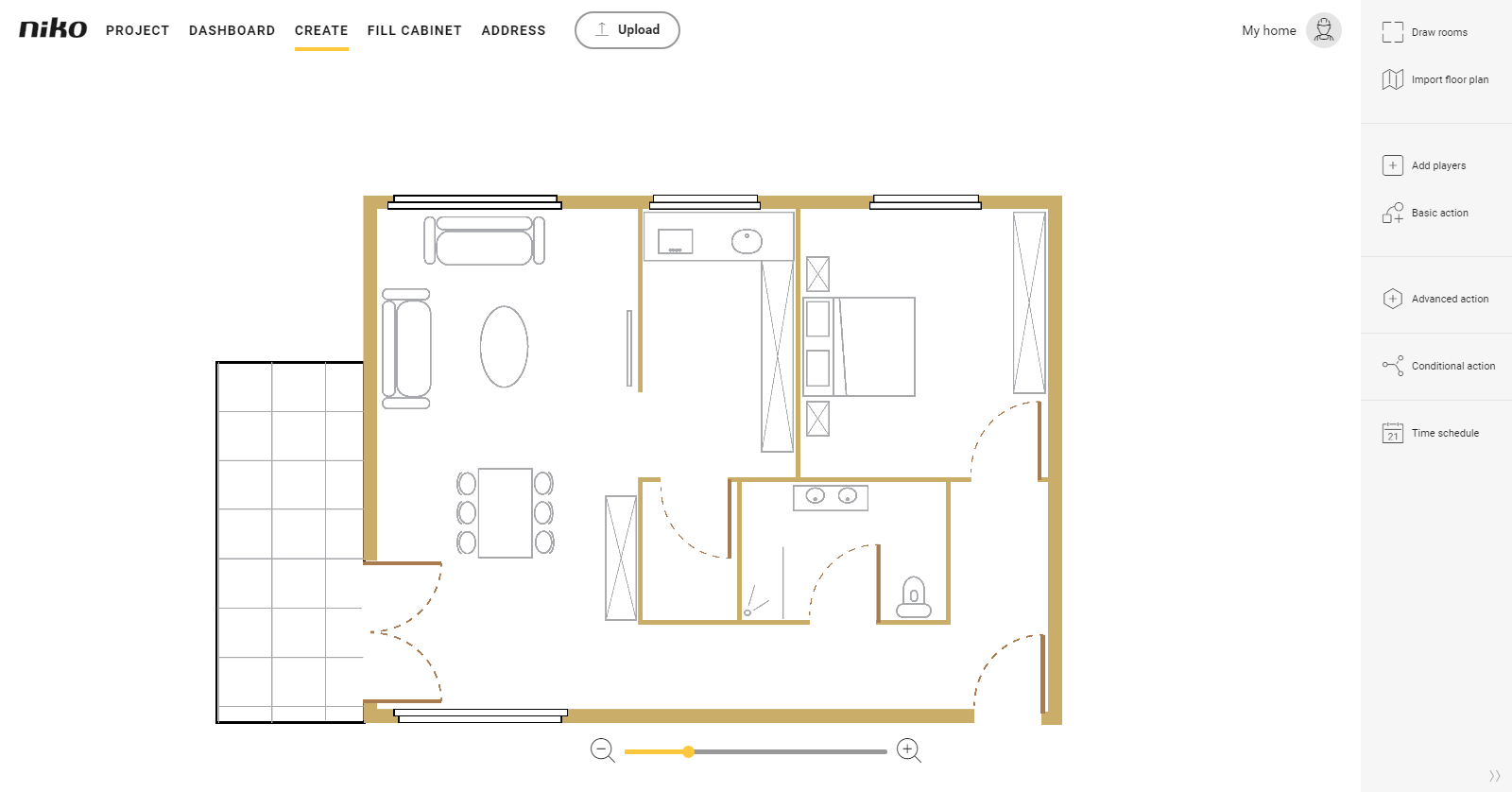Starting pointProcedureIn the right-hand button bar, click on the button Draw rooms.
Result:
The Draw rooms pane appears.
 - Draw the room in your drawing area or on your floor plan as a:
- Enter the name of the room.
Choose an appropriate icon for your room. | Info |
|---|
- The chosen symbol for your room will be used on the touchscreen and in the app.
- If you draw rooms without a floor plan, you can draw them anywhere you like.
- If, when drawing a room, you make rooms overlap, the line will be shown in red.
|
- Optionally, add a Ruimte tekenen tekstvak to name specific zones.
- Click the Close button to return to the Draw rooms pane.
- Optionally, draw a next room.
- Click the Close button to return to the Create overview window.
| Info |
|---|
You can show the grid on the drawing area. This facilitates the drawing of rooms. To do so, move the slider. |
Drawing a room as a free shape| Anchor |
|---|
| ruimte vrije vorm |
|---|
| ruimte vrije vorm |
|---|
|
- Click on the Lines button.
- Click on the drawing area where you want to place the first corner of the free shape.
- Move the mouse to the next corner.
Click on the drawing area. | Info |
|---|
Press the Delete key to delete the last corner drawn. Press the Esc key to delete all corners drawn. |
- Repeat steps 3 and 4 for all corners of the room.
- Click on the first corner drawn to close the room.
VideoSee an example here. Turn on the sound to watch the video. | HTML |
|---|
<iframe width="1200" height="700" src="https://youtube.com/embed/2tbSiWDF2uI?rel=0&controls=0&showinfo=0" frameborder="0" allowfullscreen></iframe> |
Drawing a room as a rectangle | Anchor |
|---|
| ruimte rechthoek |
|---|
| ruimte rechthoek |
|---|
|
- Click on the button Rectangle.
- Click on the drawing area where you want to place the first corner of the rectangle.
- Then click where you want the opposite corner of the rectangle.
| Info |
|---|
Press the Esc key to delete the first corner drawn. |
VideoSee an example here. Turn on the sound to watch the video.
| HTML |
|---|
<iframe width="1200" height="700" src="https://www.youtube.com/embed/CdKiwG3rAHk?rel=0&controls=0&showinfo=0" frameborder="0" allowfullscreen></iframe> |
Adding a text boxClick on the Text button. - Click on the drawing area where you want to place the text.
Result:
The Text box pane appears.
screenshot - Enter your text and choose the font size.
- Click the Close button to return to the Draw rooms pane.
|